Workshops Screenshot Pro: hoe krijg ik mijn screenshots op orde?

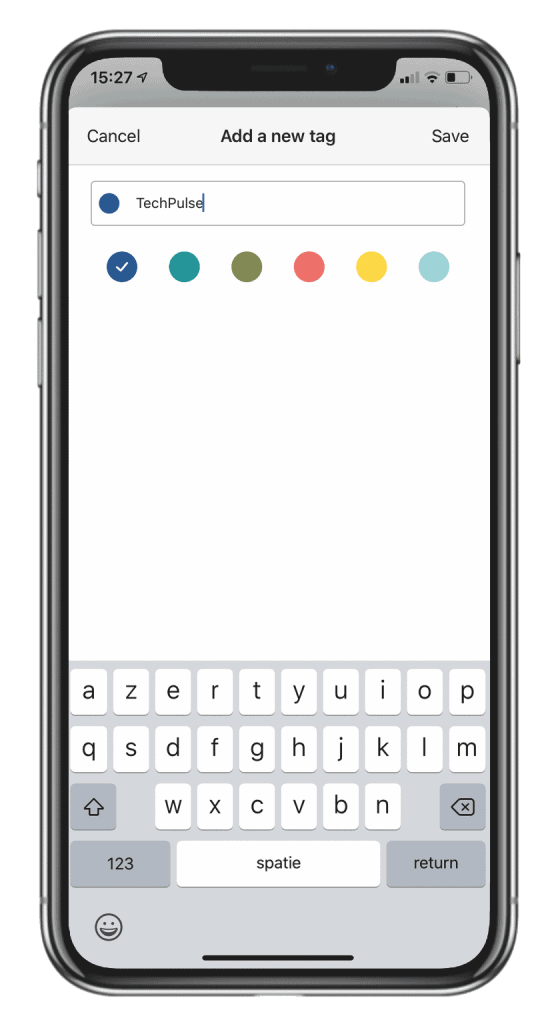
Mijn iPhone staat vol met screenshots. Meestal heb ik wel de discipline om ze eruit te halen, maar vaak blijven ze toch staan en kruipen ze mee in mijn fotobibliotheek. Dat wil ik natuurlijk niet, daarvoor heb ik nu de mobiele app Screenshot Pro. Een soort fotobibliotheek voor al je screenshots. Zit jij een eenzelfde situatie? Lees dan zeker verder.
Download hier Screenshot Pro voor iOS.
Stap 1 / Screenshots
Om te beginnen heb je de Screenshot Pro app nodig. Die kan je ophalen in de App Store. Na installatie kan je aan de slag. Neem een screenshot van een app of beeld naar keuze. Je zal zien dat Screenshot Pro het beeld meteen in zijn bibliotheek opneemt. Normaal gezien komt dat nu nog onder de tag untagged te staan, maar daarover later meer. Onder het tabje screenshots krijg je alle screenshots te zien opgedeeld per dag. Maak je er op een dag twee? Dan zet de app je shots wel apart. In het midden staat een search functie waarmee je gemakkelijk screenshots kan opzoeken. Door de slimme technologie in de app kan je voorwerpen of tekst in het screenshot opzoeken, al moet je daar wel een Premium-abonnement voor nemen. Dat kost je 0,99 euro/maand, 4,99 euro/jaar of 14,99 euro voor de rest van je leven.
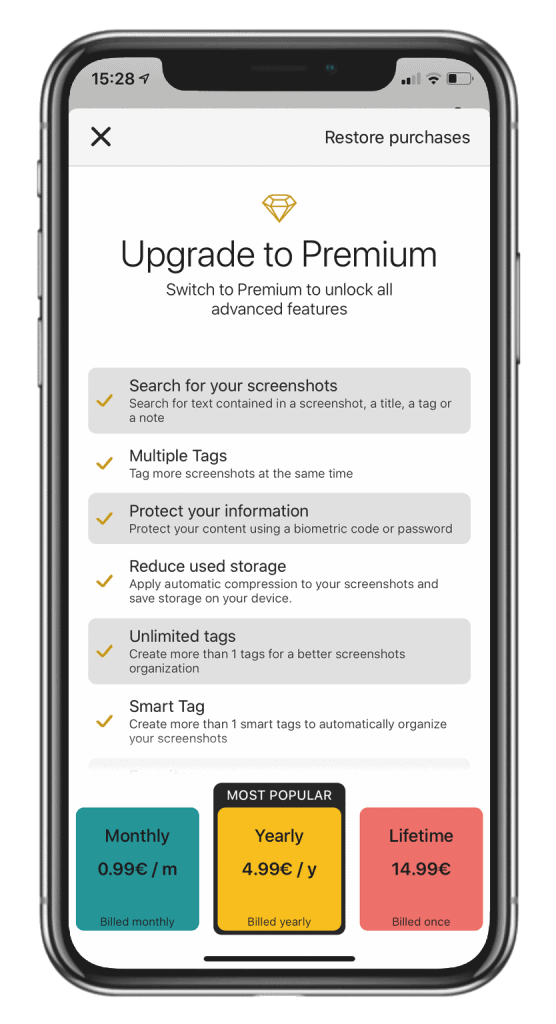
Stap 2 / Tags
Om je bibliotheek automatisch op te schonen kan je met tags werken. Tik op een screenshot naar keuze en kies links onderaan voor het plusteken. Hiermee kan je een Tag aanmaken. In het gratis pakket zit 1 tag, als je de app dus echt wel actief wil gaan gebruiken raad ik je aan om een jaarabonnement te nemen. Zo kan je ook meer tags gebruiken en die zijn best wel handig. Van zodra je een screenshot onder een Tag hebt geplaatst wordt dat door de app ook apart gezet. Je kan ook automatische Tags creëren die werken op basis van de voorwaarden die je zelf hebt aangeduid.
Mijn iPhone staat vol met screenshots. Meestal heb ik wel de discipline om ze eruit te halen, maar vaak blijven ze toch staan en kruipen ze mee in mijn fotobibliotheek. Dat wil ik natuurlijk niet, daarvoor heb ik nu de mobiele app Screenshot Pro. Een soort fotobibliotheek voor al je screenshots. Zit jij een eenzelfde situatie? Lees dan zeker verder.
Download hier Screenshot Pro voor iOS.
Stap 1 / Screenshots
Om te beginnen heb je de Screenshot Pro app nodig. Die kan je ophalen in de App Store. Na installatie kan je aan de slag. Neem een screenshot van een app of beeld naar keuze. Je zal zien dat Screenshot Pro het beeld meteen in zijn bibliotheek opneemt. Normaal gezien komt dat nu nog onder de tag untagged te staan, maar daarover later meer. Onder het tabje screenshots krijg je alle screenshots te zien opgedeeld per dag. Maak je er op een dag twee? Dan zet de app je shots wel apart. In het midden staat een search functie waarmee je gemakkelijk screenshots kan opzoeken. Door de slimme technologie in de app kan je voorwerpen of tekst in het screenshot opzoeken, al moet je daar wel een Premium-abonnement voor nemen. Dat kost je 0,99 euro/maand, 4,99 euro/jaar of 14,99 euro voor de rest van je leven.
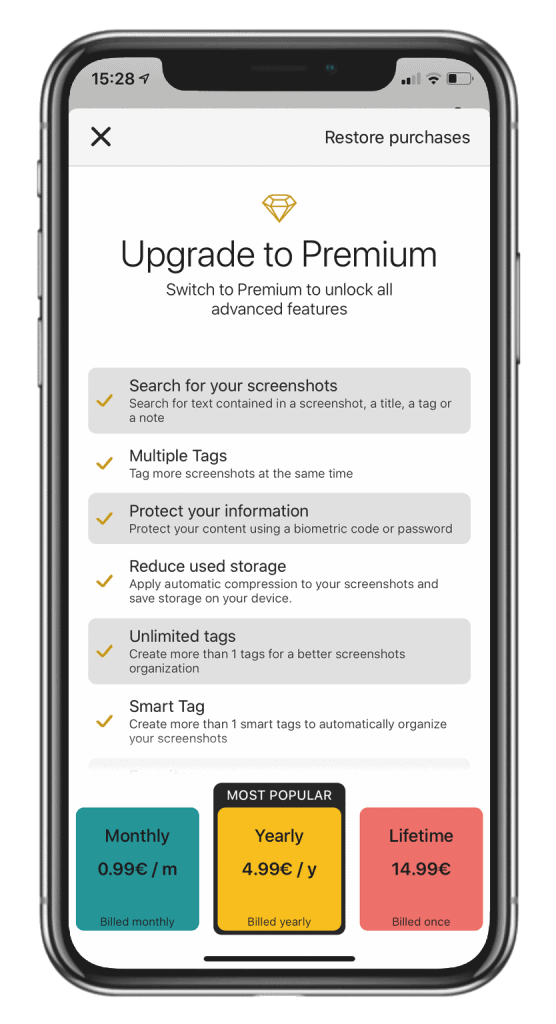
Stap 2 / Tags
Om je bibliotheek automatisch op te schonen kan je met tags werken. Tik op een screenshot naar keuze en kies links onderaan voor het plusteken. Hiermee kan je een Tag aanmaken. In het gratis pakket zit 1 tag, als je de app dus echt wel actief wil gaan gebruiken raad ik je aan om een jaarabonnement te nemen. Zo kan je ook meer tags gebruiken en die zijn best wel handig. Van zodra je een screenshot onder een Tag hebt geplaatst wordt dat door de app ook apart gezet. Je kan ook automatische Tags creëren die werken op basis van de voorwaarden die je zelf hebt aangeduid.

















